Kako spremeniti ali obnoviti privzeto lokacijo mape Camera Roll v sistemu Windows 10

Ta vodnik vam bo pokazal, kako spremenite ali obnovite privzeto lokacijo mape Camera Roll v sistemu Windows 10.
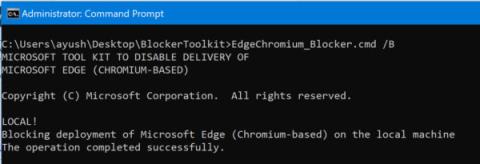
Microsoft je napovedal izdajo nove različice Microsoft Edge, ki temelji na mehanizmu Chromium, ki poganja Google Chrome. Ta novi brskalnik bo nadomestil stari brskalnik Microsoft Edge, ki temelji na mehanizmu EdgeHTML, uporabnikom pa bo na voljo prek storitve Windows Update.
Če še niste pripravljeni na namestitev te nove različice Microsoft Edge, lahko uporabite Edge Blocker Toolkit, orodje, ki pomaga ustaviti prenos brskalnika Microsoft Edge, ki temelji na Chromiumu, v vaš računalnik.
Blokirajte samodejno namestitev brskalnika Microsoft Edge Chromium
Začnite s prenosom najnovejše gradnje Edge Blocker Toolkit z Microsoftovih strežnikov.
Zaženite izvršljivo datoteko in ekstrahirajte vsebino v mapo.
Odprite Windows Command Prompt s skrbniškimi pravicami .
Pomaknite se do mape, v katero ste ekstrahirali Blocker Toolkit.
Izvedite naslednje ukaze enega za drugim, da blokirate prenos spletnega brskalnika Chromium Microsoft Edge na vašem računalniku:
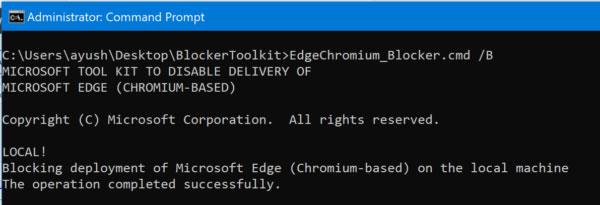
Blokirajte prenos spletnega brskalnika Chromium Microsoft Edge v računalnik
EdgeChromium_Blocker.cmd /B
EdgeChromium_Blocker.cmd [] /BPosodobitev je zdaj blokirana in ne bo prenesena 15. januarja 2020 ali pozneje.
Zdaj, če se odločite preizkusiti posodobitev in jo želite prenesti, boste znova potrebovali Blocker Toolkit.
Odprite ukazni poziv Windows s skrbniškimi pravicami.
Pomaknite se do mape, v katero ste ekstrahirali Blocker Toolkit.
Izvedite naslednje ukaze enega za drugim, da na svoj računalnik prenesete spletni brskalnik Chromium Microsoft Edge:
EdgeChromium_Blocker.cmd /U
EdgeChromium_Blocker.cmd [] /UPosodobitev je zdaj odblokirana in bo prenesena v sisteme Windows 10.
Onemogočite samodejno distribucijo z urejevalnikom pravilnika skupine
Nastavitve pravilnika skupine se ustvarijo po tej poti:
Computer Configuration > Administrative Template > Windows Components > Windows Update > Microsoft Edge (Chromium-based) BlockersČe ima vaš računalnik pravilnik skupine, lahko za spreminjanje uporabite urejevalnik pravilnika skupine.
Preprečite namestitev Edge z urejevalnikom registra
Čeprav je Microsoft izdal Edge Blocker Toolkit za blokiranje samodejne namestitve Microsoft Edge, se uporablja predvsem za podjetja. Če kot posamezen domači uporabnik iz nekega razloga želite preprečiti, da bi novi Edge bil potisnjen v vaš računalnik prek storitve Windows Update , lahko storite naslednje.
Upoštevajte, da ima lahko nepravilna sprememba urejevalnika registra resne posledice. Članek priporoča, da ustvarite obnovitveno točko sistema, preden nadaljujete.
Pritisnite kombinacijo Win+ R, da odprete pogovorno okno Zaženi. Vnesite regedit.exe v prazno polje polja in pritisnite tipko, Enterda odprete urejevalnik registra .
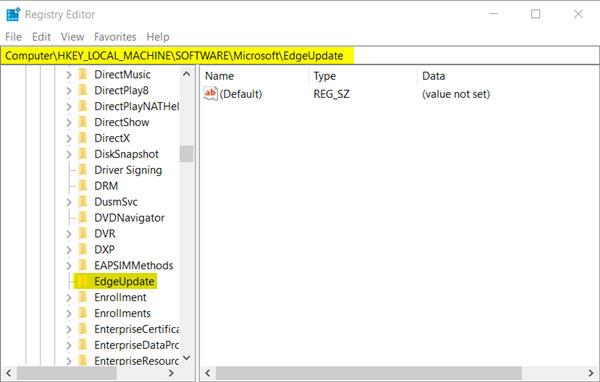
Pomaknite se do te poti
Ko se odpre urejevalnik registra, se pomaknite na naslednjo pot:
HKEY_LOCAL_MACHINE\SOFTWARE\Microsoft\EdgeUpdateTukaj pojdite desno in ustvarite novo 32-bitno vrednost DWORD. Poimenujte ga DoNotUpdateToEdgeWithChromium.
Upoštevajte, da morate kljub temu, da uporabljate 64-bitno različico sistema Windows, ustvariti 32-bitno vrednost DWORD.
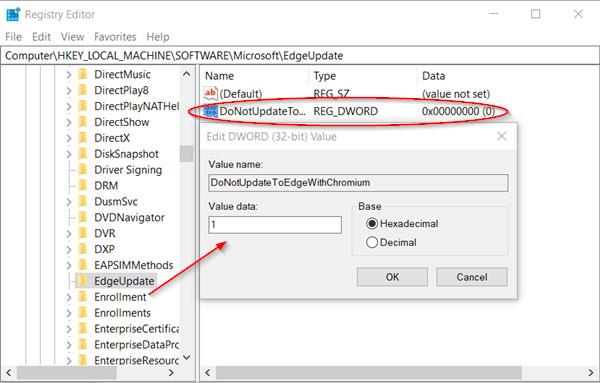
Ustvarite vrednost DoNotUpdateToEdgeWithChromium
Zdaj, če želite konfigurirati njegovo vrednost in blokirati distribucijo Edge prek storitve Windows Update, dvokliknite vnos.
V polju Uredi niz , ki se prikaže, nastavite vrednost na 1 , da blokirate distribucijo Edge Chromium.
Če želite odblokirati to funkcijo, se preprosto vrnite in izbrišite vnos ali spremenite podatke o vrednosti na 0 .
Ko končate, zaprite in zapustite urejevalnik registra.
Odslej brskalnik Edge ne bo distribuiran ali nameščen prek storitve Windows Update v osebnih računalnikih z operacijskim sistemom Windows 10.
Ta vodnik vam bo pokazal, kako spremenite ali obnovite privzeto lokacijo mape Camera Roll v sistemu Windows 10.
Če zmanjšate velikost in kapaciteto fotografij, jih boste lažje delili ali pošiljali komurkoli. Zlasti v sistemu Windows 10 lahko z nekaj preprostimi koraki množično spreminjate velikost fotografij.
Če vam zaradi varnosti ali zasebnosti ni treba prikazati nedavno obiskanih predmetov in mest, jih lahko preprosto izklopite.
Eno mesto za nadzor številnih operacij neposredno na sistemski vrstici.
V operacijskem sistemu Windows 10 lahko prenesete in namestite predloge pravilnika skupine za upravljanje nastavitev Microsoft Edge in ta vodnik vam bo pokazal postopek.
Opravilna vrstica ima omejen prostor in če redno delate z več aplikacijami, vam lahko hitro zmanjka prostora, da bi lahko pripeli več priljubljenih aplikacij.
Vrstica stanja na dnu Raziskovalca vam pove, koliko elementov je znotraj in izbranih za trenutno odprto mapo. Spodnja gumba sta na voljo tudi na desni strani vrstice stanja.
Microsoft je potrdil, da je naslednja večja posodobitev Windows 10 Fall Creators Update. Tukaj je opisano, kako posodobiti operacijski sistem zgodaj, preden ga podjetje uradno lansira.
Nastavitev Dovoli časovnike bujenja v možnostih porabe energije omogoča sistemu Windows, da samodejno prebudi računalnik iz načina spanja, da izvede načrtovana opravila in druge programe.
Varnost sistema Windows pošilja obvestila s pomembnimi informacijami o zdravju in varnosti vaše naprave. Določite lahko, katera obvestila želite prejemati. V tem članku vam bo Quantrimang pokazal, kako vklopite ali izklopite obvestila iz varnostnega središča Windows v sistemu Windows 10.
Morda vam bo všeč tudi, da vas klik na ikono opravilne vrstice popelje naravnost do zadnjega odprtega okna v aplikaciji, ne da bi potrebovali sličico.
Če želite spremeniti prvi dan v tednu v sistemu Windows 10, da bo ustrezal državi, v kateri živite, vašemu delovnemu okolju ali da boste bolje upravljali svoj koledar, ga lahko spremenite prek aplikacije Nastavitve ali nadzorne plošče.
Od različice aplikacije Vaš telefon 1.20111.105.0 je bila dodana nova nastavitev Več oken, ki vam omogoča, da omogočite ali onemogočite opozorilo, preden zaprete več oken, ko zaprete aplikacijo Vaš telefon.
Ta priročnik vam bo pokazal, kako omogočiti ali onemogočiti pravilnik o dolgih poteh Win32, da bodo poti daljše od 260 znakov za vse uporabnike v sistemu Windows 10.
Pridružite se Tips.BlogCafeIT, če želite izvedeti, kako v tem članku izklopite predlagane aplikacije (Predlagane aplikacije) v sistemu Windows 10!
Dandanes uporaba številnih programov za prenosnike povzroči hitro praznjenje baterije. To je tudi eden od razlogov, zakaj se računalniške baterije hitro izpraznijo. Spodaj so najučinkovitejši načini varčevanja z baterijo v sistemu Windows 10, ki bi jih bralci morali upoštevati.
Če želite, lahko standardizirate sliko računa za vse uporabnike v vašem računalniku na privzeto sliko računa in preprečite, da bi uporabniki pozneje spremenili svojo sliko računa.
Ali ste naveličani Windows 10, ki vas ob vsaki posodobitvi moti s pozdravnim zaslonom »Izkoristite še več sistema Windows«? Nekaterim je lahko v pomoč, a tudi v oviro za tiste, ki tega ne potrebujejo. Tukaj je opisano, kako to funkcijo izklopite.
Če imate zmogljiv računalnik ali nimate veliko zagonskih programov v sistemu Windows 10, lahko poskusite zmanjšati ali celo popolnoma onemogočiti zakasnitev zagona, da se vaš računalnik hitreje zažene.
Microsoftov novi brskalnik Edge, ki temelji na Chromiumu, opušča podporo za datoteke e-knjig EPUB. Za ogled datotek EPUB v sistemu Windows 10 boste potrebovali aplikacijo za branje EPUB drugega proizvajalca. Tukaj je nekaj dobrih brezplačnih možnosti, med katerimi lahko izbirate.
Način kioska v sistemu Windows 10 je način samo za uporabo ene aplikacije ali dostop do samo 1 spletnega mesta z gostujočimi uporabniki.
Ta vodnik vam bo pokazal, kako spremenite ali obnovite privzeto lokacijo mape Camera Roll v sistemu Windows 10.
Urejanje datoteke gostiteljev lahko povzroči, da ne morete dostopati do interneta, če datoteka ni pravilno spremenjena. Naslednji članek vas bo vodil pri urejanju datoteke gostiteljev v sistemu Windows 10.
Če zmanjšate velikost in kapaciteto fotografij, jih boste lažje delili ali pošiljali komurkoli. Zlasti v sistemu Windows 10 lahko z nekaj preprostimi koraki množično spreminjate velikost fotografij.
Če vam zaradi varnosti ali zasebnosti ni treba prikazati nedavno obiskanih predmetov in mest, jih lahko preprosto izklopite.
Microsoft je pravkar izdal Windows 10 Anniversary Update s številnimi izboljšavami in novimi funkcijami. V tej novi posodobitvi boste videli veliko sprememb. Od podpore za pisalo Windows Ink do podpore za razširitev brskalnika Microsoft Edge, meni Start in Cortana sta bila prav tako bistveno izboljšana.
Eno mesto za nadzor številnih operacij neposredno na sistemski vrstici.
V operacijskem sistemu Windows 10 lahko prenesete in namestite predloge pravilnika skupine za upravljanje nastavitev Microsoft Edge in ta vodnik vam bo pokazal postopek.
Temni način je vmesnik s temnim ozadjem v sistemu Windows 10, ki računalniku pomaga varčevati z energijo baterije in zmanjša vpliv na oči uporabnika.
Opravilna vrstica ima omejen prostor in če redno delate z več aplikacijami, vam lahko hitro zmanjka prostora, da bi lahko pripeli več priljubljenih aplikacij.






















